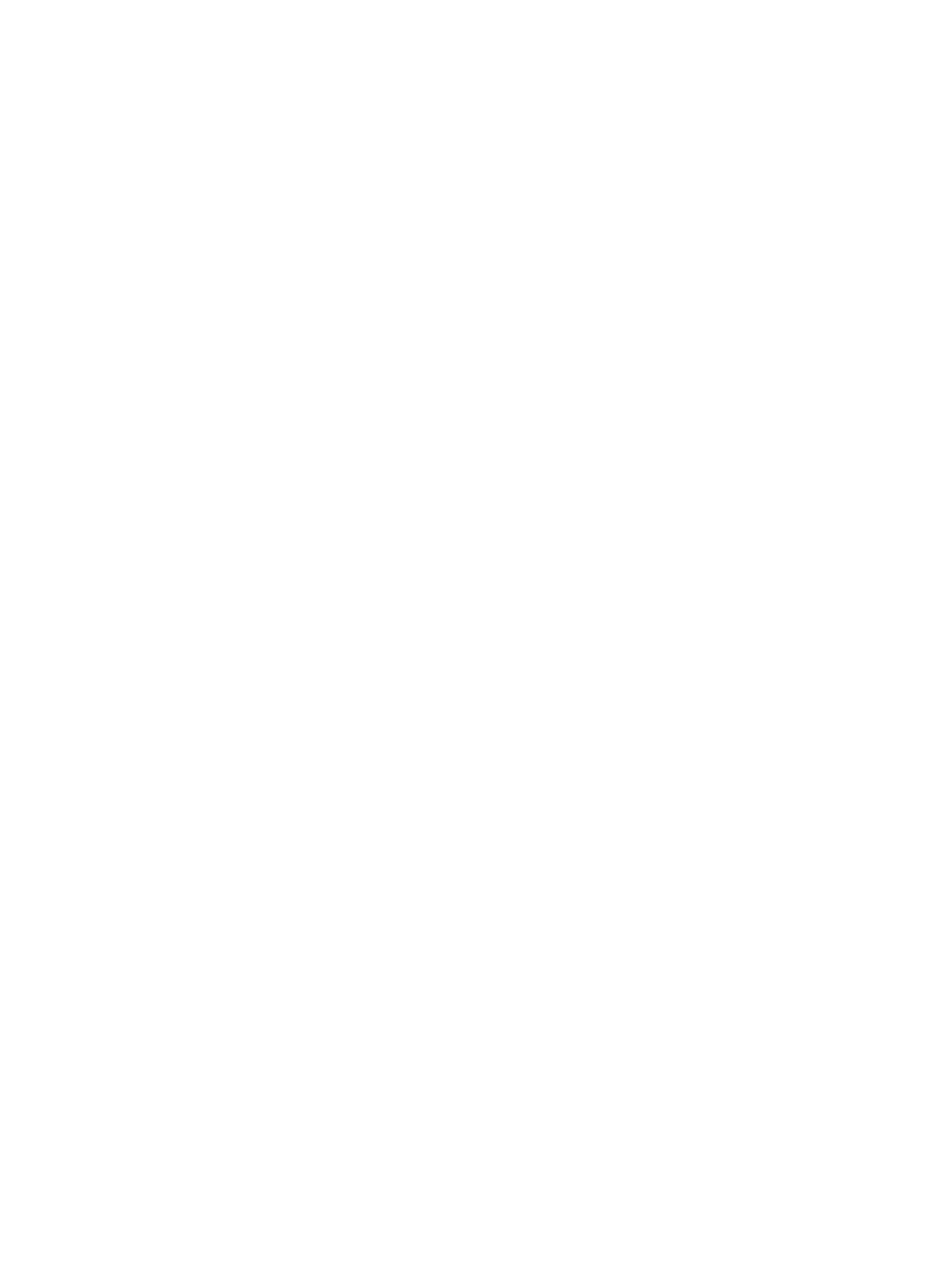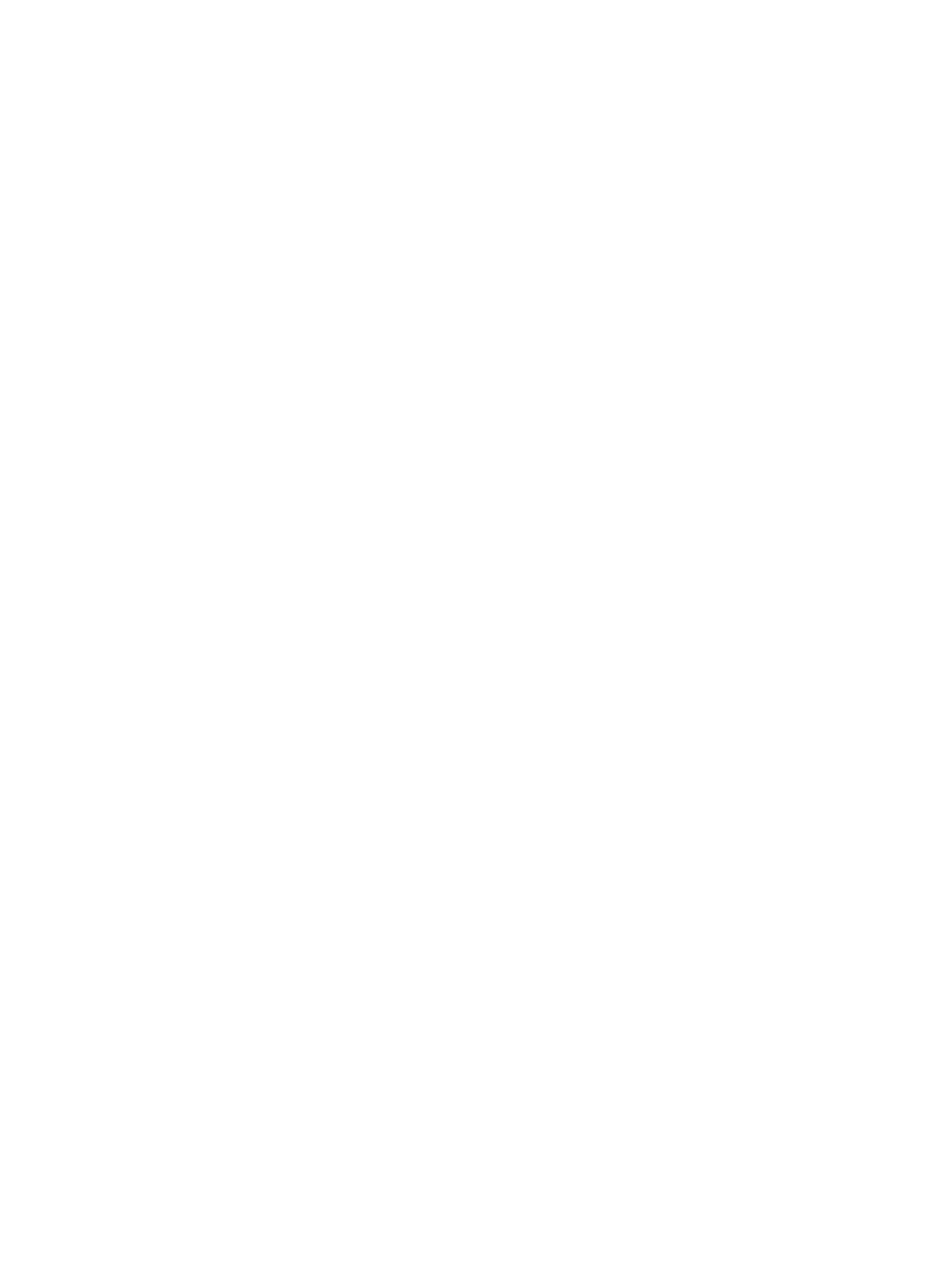
Оптический дисковод (заказывается дополнительно)............................................................................41
Извлечение оптического дисковода................................................................................................ 41
Установка оптического дисковода..................................................................................................42
Вентиляторы охлаждения.....................................................................................................................43
Извлечение вентилятора охлаждения................................................................................................... 43
Установка вентилятора охлаждения..................................................................................................... 44
Извлечение блока вентилятора охлаждения......................................................................................... 45
Установка блока вентилятора охлаждения............................................................................................47
Внутренний USB-накопитель (дополнительно).................................................................................... 47
Замена внутреннего USB-накопителя.................................................................................................. 48
Держатель платы PCIe......................................................................................................................... 49
Извлечение держателя платы PCIe.................................................................................................49
Установка держателя платы PCIe...................................................................................................50
Открытие и закрытие защелки держателя платы PCIe................................................................... 50
Скоба для крепления кабеля..................................................................................................................51
Снятие скобы для крепления кабелей..............................................................................................51
Установка скобы для крепления кабелей........................................................................................ 52
Платы расширения и переходные платы для плат расширения.............................................................53
Инструкции по установке плат расширения....................................................................................53
Извлечение платы расширения из переходной платы для платы расширения 2 или 3....................54
Установка платы расширения в переходную плату для платы расширения 2 или 3....................... 56
Извлечение платы расширения из переходной платы для платы расширения 1.............................. 57
Установка платы расширения в переходную плату для платы расширения 1................................. 59
Извлечение заглушки для переходной платы 1...............................................................................60
Установка заглушки переходной платы 1.......................................................................................60
Извлечение переходных плат для плат расширения........................................................................61
Установка переходных плат для плат расширения......................................................................... 68
Инструкции по установке платы графического процессора............................................................68
Установка платы графического процессора....................................................................................68
Извлечение платы графического процессора..................................................................................69
Мультимедийная карта SD vFlash........................................................................................................ 70
Замена мультимедийной карты SD vFlash.......................................................................................71
Внутренний двойной модуль SD...........................................................................................................71
Извлечение внутренней карты SD................................................................................................... 71
Установка внутренней карты SD.....................................................................................................72
Извлечение внутреннего двойного модуля SD ...............................................................................73
Установка внутреннего двойного модуля SD .................................................................................75
Плата интегрированного контроллера накопителя................................................................................76
Извлечение платы интегрированного контроллера накопителя...................................................... 76
Установка платы интегрированного контроллера накопителя.........................................................77
Дочерняя сетевая плата.........................................................................................................................78
Извлечение дочерней сетевой платы ..............................................................................................78